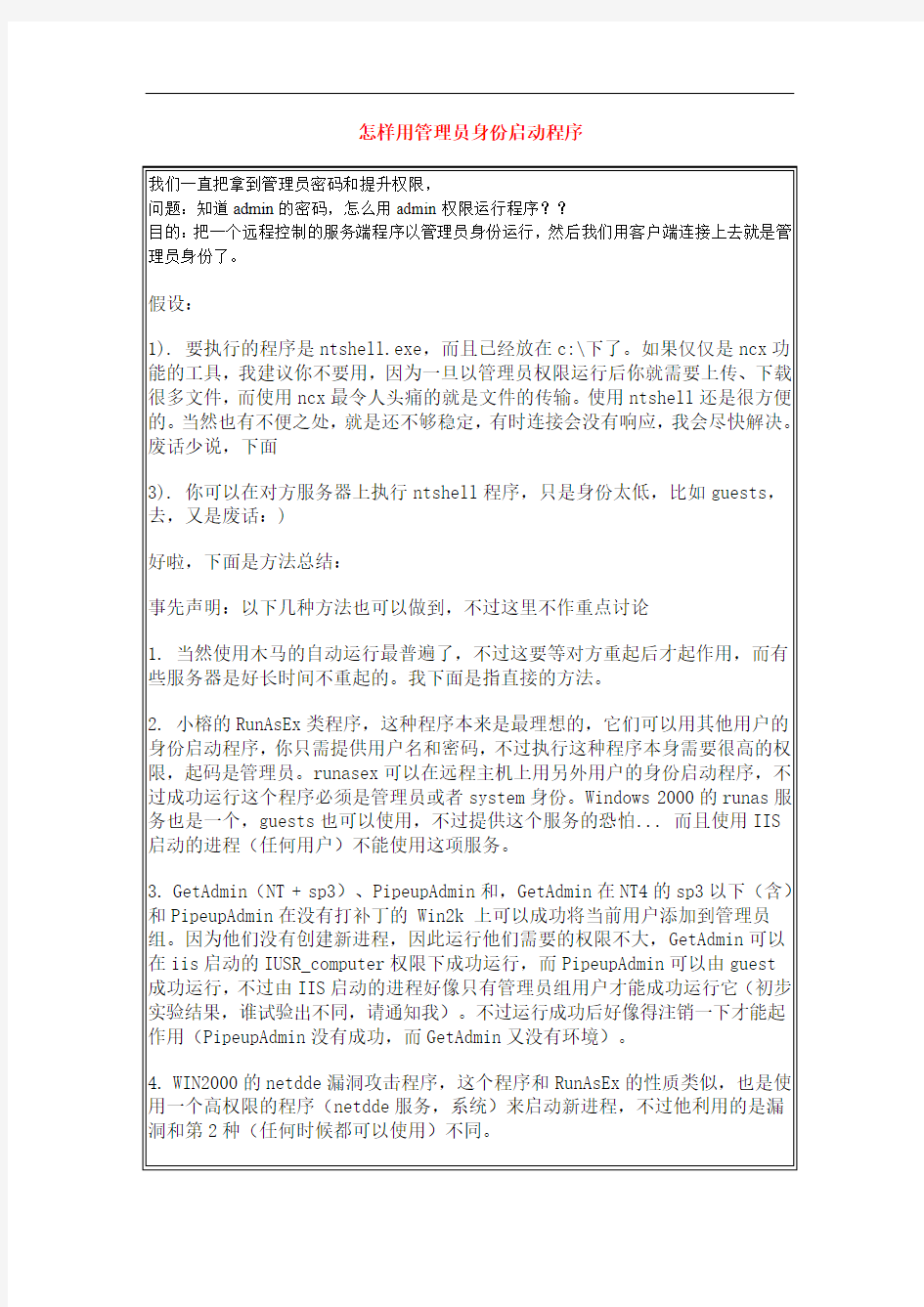

怎样用管理员身份启动程序
在Windows XP中,新增了一条命令行工具“shutdown”,其作用是“关闭或重新启动本地或远程计算机”。利用它,我们不但可以注销用户,关闭或重新启动计算机,还可以实现定时关机、远程关机。
该命令的语法格式如下:
shutdown [-i |-l|-s |-r |-a] [-f] [-m [\\ComputerName]] [-t xx] [-c "message"] [-d[u][p]:xx:yy]
其中,各参数的含义为:
-i 显示图形界面的对话框。
-l 注销当前用户,这是默认设置。
-m ComputerName优先。
-s 关闭计算机。
-r 关闭之后重新启动。
-a 中止关闭。除了-l 和ComputerName 外,系统将忽略其它参数。在超时期间,您只可以使用-a。
-f 强制运行要关闭的应用程序。
-m [\\ComputerName] 指定要关闭的计算机。
-t xx 将用于系统关闭的定时器设置为xx 秒。默认值是20秒。
-c "message" 指定将在“系统关闭”窗口中的“消息”区域显示的消息。最多可以使用127 个字符。引号中必须包含消息。
-d [u][p]:xx:yy 列出系统关闭的原因代码。
首先,我们来看一下该命令的一些基本用法:
1、注销当前用户
shutdown - l
该命令只能注销本机用户,对远程计算机不适用。
2、关闭本地计算机
shutdown - s
3、重启本地计算机
shutdown - r
4、定时关机
shutdown - s -t 30
指定在30秒之后自动关闭计算机。
九、让Windows XP Professional的上网速率提升20%
1、首先必须以系统管理员身份登入系统。
2、运行组策略编辑器程序(gpedit.msc)。在“‘本地计算机’策略”中,逐级展开“计算机配置”→“管理模板”→“网络”→“QoS数据包调度程序”分支。在屏幕右边会出现“QoS数据包调度程序”策略。接着单击右边子项目的“限制可保留带宽”。这时,左边会显示“限制可保留带宽”的详细描述。从这里我们可了解到“限制可保留带宽”的一些基本情况。
我们平时以都以我们装系统时,设置的用户名和密码登录,你可能就觉得,你是以管理员身份登录的,其实不然,你和普通用户一样,干什么事都要密码。此外还有权限。比如进系统的内核,你就进不去了。这就是ubuntu的一大安全点,应该说是linux被广大用户看好的一个重大原因之一吧。下面就讲将如何以管理员身份登录: 1、先解除root锁定,为root用户设置密码 打开终端输入:sudo passwd Password: <--- 输入你当前用户的密码 Enter new UNIX password: <--- 新的Root用户密码 Retype new UNIX password: <--- 重复新的Root用户密码 passwd:已成功更新密码 最后退出终端,重启计算机,选择用户进入系统的地方,选择其他 然后输入root 再输入root的密码就可能登录了! 其实用普通用户登录,在终端里输入命令:sudo -s -H也同样能够切换到root权限 (2、更改登陆,允许root登录 打开系统>系统管理>登录窗口) 点“安全”选项页,选择“允许本地管理员登录”。 3、注销当前用户,以root登陆,然后你就无敌了,你可以干任何事都不用重复的输入密码。 此外如果你是以管理员身份登录的话,你还可以自由的由管理员和其他用户登录的界面互相切换,但是如果你是普通用户的话,就没这功能了。 这就是linux的多用户登录!) 修正:对于最新办的ubuntu11.0.4 修改root密码后登录窗口处选择其他用户再输入用户名root 及密码即可以root用户登录 (如果觉得有效,请下载保留,以便以后再次使用,免费文档,,不消耗你的财富值,下载一次会给我增加一财富值,O(∩_∩)O谢谢~)
Win7获取管理员权限打开删除文件 使用Win7时经常会遇到在删除文件、文件夹时提示没有管理员权限,那么我们怎样设置才能获得Win7管理员权限呢。本文就介绍了获得Win7管理员权限的几种方法,彻底解决删除文件时提示没有管理员权限。 1、直接取得文件夹管理员权限的设置方法 单击要更改权限的文件夹右键,依次选择属性——安全——高级——所有者——编辑,把当前所有者变更为正在登录的用户,并确认。 回到文件夹属性窗口,在安全选项中,单击编辑按钮,在弹出的对话框中,选中自己所登录的用户,在下方的权限上,全部选择允许,最后确定即可换的文件夹的管理员权限了。
2、为鼠标右键添加获得管理员权限的选项 只需为注册表添加若干内容,即可在使用右键单击文件夹的时候出现使用管理员权限打开的选项。 首先,在开始菜单中,右键单击计算机,选择管理,依次进入本地用户和组——用户双击 Adminstrator,在属性对话框中把账户已禁用去掉,然后确定。
新建一个笔记本,把如下内容复制进去。 Windows Registry Editor Version 5.00 [HKEY_CLASSES_ROOT\*\shell\runas] @="管理员取得所有权" "NoWorkingDirectory"="" [HKEY_CLASSES_ROOT\*\shell\runas\command] @="cmd.exe /c takeown /f \"%1\" && icacls \"%1\" /grant administrators:F" "IsolatedCommand"="cmd.exe /c takeown /f \"%1\" && icacls \"%1\" /grant administrators:F" [HKEY_CLASSES_ROOT\exefile\shell\runas2] @="管理员取得所有权" "NoWorkingDirectory"="" [HKEY_CLASSES_ROOT\exefile\shell\runas2\command] @="cmd.exe /c takeown /f \"%1\" && icacls \"%1\" /grant administrators:F"
Win8软件怎么设置“以管理员身份运行”Win8软件怎么设置“以管理员身份运行” Win8软件设置以管理员身份运行步骤: 1、右击某一软件选择属性; 2、在属性窗口中点击高级勾选上以管理员身份运行该软件,点击确定即可。 如果是屏蔽提示需要管理员权限来运行的软件,这是因为开启了用户帐户通知的功能,将其关闭即可。 关闭方法如下: 1、右击开始按钮,选择控制面板; 2、找到并点击用户帐户选项; 3、在用户帐户中,点击更改帐户控制设置; 4、将滑块拉到从不通知,然后点击确定即可屏蔽运行需要管理员权限软件的通知,前提你的当前帐户必须是拥有管理员权限。关于Win8软件设置以管理员身份运行的方法就介绍完了,按照上面的方法,你只要将某些软件设置默认运行即可,目前还没有方法能够将全部的软件设置以管理员身份运行。
Win8系统如何开启与禁用管理员账户Win8系统如何开启与禁用管理员账户 用Win+X 组合键打开运行,在运行框中输入:net user administrator /active:yes 点击确定。 然后ALT+F4,选择注销,就可以看到管理员账户,点击进入。退出时记得最好要注销,重新进入自己的账户,下次重启会自动进入管理员账户。以后想用管理员账户,注销就看到了。 二、禁用管理员账户 用Win+X 组合键打开运行,在运行框中输入:net user administrator /active:no 注销系统,管理员账户就消失了! 用Administrator账户直接访问应用程序(管理员账户metro应用程序激活): 用Win+R ,然后输入:gpedit.msc---启动组策略编辑器---计算机配置---Windows设置---安全设置---本地策略---安全选项,在右
如何启用Windows7超级管理员administrator账户登录 安装或初始化windows7或vista的时候,系统让你输入管理员帐户名称。如设置xxxx用户名,并设置了密码。这个xxxx帐户是administrator组的用户。但为什么很多文件无法访问呢?很多软件没法用管理员账户修改?还有许多文件无法删除? 到网上找资料,原来这个xxxx帐户是管理员,却不具有最高管理权限,系统默认administrator帐户才是最高管理员。但是为什么登录界面没有administrator帐户名称呢?有人说在系统登陆界面需要输入用户密码的时候,连续按两次组合键ctrl+del+alt,会弹出新的登陆界面。错!这是xp或者windows2000系统的做法。 原来,Windows7出于安全考虑,将超级管理员帐户(Administrator)隐藏了,不允许”普通用户”登录使用。如果想登录Windows7超级管理员administrator账户,必须首先启用这个超级管理员帐户。如何启用windows7的超级管理员帐户?和vista里做法差不多。 首先关闭UAC,在控制面板里-用户帐户里面-选择”打开或关闭用户帐户控制” 去掉勾号,重启电脑(出于安全考虑,不推荐不熟悉电脑的人使用超级管理员帐户和关闭UAC),然后按照以下9个步骤。 1、使用安装时创建的帐号登陆windows7,如feilong。 2、开始–所有程序–附件,右键”命令提示符” 选择”以管理员身份运行”,”允许” 。
3、在打开的命令提示符窗口,输入”regedit”,回车,打开了注册表程序窗口。 4、进入HKEY_LOCAL_MACHINE\SOFTWARE\Microsoft\Windows NT\CurrentVersion\Winlogon 5、右键Winlogon新建项(k) ,名称为SpecialAccounts 6、右键SpecialAccounts新建项(k),名称为UserList 7、右键UserList新建DWORD (32-位)值(D) ,名称为Administrator,键值为1 8、在命令提示符窗口输入:net user administrator /active:yes 并回车。稍等就有成功提示。 9、注销或重启,就可以看到超级管理员administrator账户显示出来了!默认没有密码,可以登录啦! 如果想查看用户组,在命令提示符窗口输入:control userpasswords2。如果想禁用,在命令行cmd中输入:net user administrator /active:no
怎样用管理员身份启动程序
在Windows XP中,新增了一条命令行工具“shutdown”,其作用是“关闭或重新启动本地或远程计算机”。利用它,我们不但可以注销用户,关闭或重新启动计算机,还可以实现定时关机、远程关机。 该命令的语法格式如下: shutdown [-i |-l|-s |-r |-a] [-f] [-m [\\ComputerName]] [-t xx] [-c "message"] [-d[u][p]:xx:yy] 其中,各参数的含义为: -i 显示图形界面的对话框。 -l 注销当前用户,这是默认设置。 -m ComputerName优先。 -s 关闭计算机。 -r 关闭之后重新启动。 -a 中止关闭。除了-l 和ComputerName 外,系统将忽略其它参数。在超时期间,您只可以使用-a。 -f 强制运行要关闭的应用程序。 -m [\\ComputerName] 指定要关闭的计算机。 -t xx 将用于系统关闭的定时器设置为xx 秒。默认值是20秒。 -c "message" 指定将在“系统关闭”窗口中的“消息”区域显示的消息。最多可以使用127 个字符。引号中必须包含消息。 -d [u][p]:xx:yy 列出系统关闭的原因代码。 首先,我们来看一下该命令的一些基本用法: 1、注销当前用户 shutdown - l 该命令只能注销本机用户,对远程计算机不适用。 2、关闭本地计算机 shutdown - s 3、重启本地计算机 shutdown - r 4、定时关机 shutdown - s -t 30 指定在30秒之后自动关闭计算机。
windows 7如何设置以管理员身份运行特定程序或全部程序 近期在学SQL Server数据库的使用,有一次在附加数据库的时候出错,具体错误原因就不附图讲解了,遇到的朋友自然知道。同学们也有这样的问题,习惯性地将错误信息复制到百度搜索,但是没有得到答案。百思不得其解中,想到是不是没有以管理员身份运行呢?果然问题就出在这。 在Windows 7 中,若要以管理员身份运行程序,通常会使用以下两种方法: 在程序或其快捷方式上右键鼠标,选择“以管理员身份运行”。 使用快捷键“Ctrl”+“Shift”+ 鼠标左键打开程序,程序也会以管理员身份运行。 但是若是每次运行都要手动“一管理员身份运行”比较麻烦,有没有一个一劳永逸的方法呢?答案是肯定的—— 一、以管理员身份运行所有程序 方法:以管理员账户登录 1
在桌面的“计算机”图标上,鼠标右键“管理” 或者在资源管理器的“计算机”上右键“管理” 进入“计算机管理”,在左侧的控制台树依次展开到“计算机管理(本地)——系统工具——本地用户和组——用户” 3 双击右边窗口中的名称为“Administrator”的账户,步骤如下图:
这时打开了“Administrator 属性”的界面,在“常规”选项下将“账户已禁用”的勾去掉,这样就开启了Administrator(管理员)账户 注:以后打开任何程序都会默认以管理员的身份运行
二、以管理员身份运行特定程序 方法一:设置程序兼容性 在需要永久以管理员身份运行的程序上鼠标右键“属性” 2 出现了该程序的属性窗口,我们将其切换到“兼容性”选项卡上 在特权等级栏下勾选“以管理员身份运行此程序”,单击“确定”
win7怎样设置以管理员身份运行 win7设置以管理员身份运行方法一 1、开启administrator管理员账号 1、首先右键点击win7系统桌面的“计算机”图标,选择“管理”,打开计算机管理界面; 2、然后在管理窗口的左侧依次展开“计算机管理(本地) - 系统工具 - 本地用户和组 - 用户”选项; 3、在窗口的右侧的文件里面找到“administrator”并双击它,然后在“常规”选项下将“账户已禁用”前面的勾去掉,点击确定,以后打开任何程序都会默认以管理员的身份运行。 2、对程序进行设置以后都以管理员身份运行 1、首先右键想要设置的程序,然后选择“属性”选项; 2、在属性窗口中换到“兼容性”选项卡上,然后在“以管理员身份运行此程序”前面打上勾,单击“确定”就可以了。 3、采用快捷方式设置 1、在任意一个快捷方式上右击选择“属性”,在属性面板中切换到“快捷方式”选项卡,单击“高级”按钮; 2、然后在“高级属性”对话框中,在“用管理员身份运行”的选项前面打上勾,点击确定按钮就可以完成了。 win7设置以管理员身份运行方法二 通过计算机管理永久开启administrator管理员账号登录
右键桌面的“计算机” - 选择“管理”;依次展开“计算机管理(本地) - 系统工具 - 本地用户和组 - 用户”在右边的文件里面找到“administrator”并双击它,在“常规”选项下将“账户已禁用”的勾去掉,这样就开启了 administrator(管理员)账户;注:以后打开任何程序都会默认以管理员的身份运行。 对各别程序进行设置,让它以后以管理员身份运行 右键你想要设置的程序然后选择“属性”;换到“兼容性”选项卡上,在特权等级栏下勾选“以管理员身份运行此程序”,单击“确定 、通过快捷方式设置 在任意一个快捷方式上鼠标右键单击“属性”,切换到“快捷方式”选项卡,单击“高级”按钮,在“高级属性”对话框中,勾选以下“用管理员身份运行”的选项,注:快捷方式的管理员设置也可按照第二种方法
我们都知道,在Windows Vista中,当打开命令行窗口时,即使当前登录用户具有 管理员身份,但其以默认的标准用户权限运行,这在很多时候带来不便,尤其当进行系统级设置时。 事实上,我们在操作中大部分弃图形界面而使用命令行的情况便是进行系统级设置,毕竟,图形界面虽然易于使用易于上手,但往往不具有效率,如需多次点击等十分繁琐——同时,Windows Vista中的UAC机制也使得在进行系统设置时需频繁地通过UAC弹出窗口提升操作者权限,有时甚至会到烦人的程度。 进入Msconfig (+上图可点击放大) 因此,直接以管理员权限打开命令行窗口无疑更为方便。但一般而言,无论是该文中介绍的鼠标操作还是键盘操作方式都不是―很简便‖的解决方案:要么需结合 鼠标左右钮要么需同时按下―Ctrl+Shift+Enter‖组合键。 本文介绍更简单的方法,即在Windows Vista桌面创建打开具有管理员权限命令 行窗口的快捷方式,或在开始菜单中集成打开具有管理员权限的命令行窗口的链接,这样,在使用时,我们只需鼠标一次点击便可完成。
创建打开具有管理员权限的命令行窗口的快捷方式 最简单的方法当属直接在Windows Vista桌面创建默认使用管理员权限打开命令行窗口的快捷方式,步骤如下: 1、在Windows Vista 桌面单击右键; 2、在弹出菜单中选择―新建‖―快捷方式‖; 3、在创建快捷方式对话框中,输入―cmd‖; 4、命名该快捷方式,在我们的例子中为―命令行(HighDiy)‖ 5、在该快捷方式上右键单击,选择―属性‖; 6、在―快捷方式‖选项页中,点击―高级‖按钮; 7、在高级属性中选中―以管理员身份运行‖选项,点击―确定‖完成设置。
1. 以服务方式运行 因为以服务方式运行程序时,相当于运行程序的是系统进程,所以, 被指定运行的程序自然而然的继承了系统进程的权限,也就是SYSTEM 权限。 ;@echo off ;goto make ;===================================================================== =============== ; 以SYSTEM 权限运行程序- GetSys1 ; 采用以服务方式运行的方法 ;===================================================================== =============== .386 .model flat, stdcall option casemap :none include c:\masm32\include\windows.inc include c:\masm32\include\kernel32.inc include c:\masm32\include\advapi32.inc include c:\masm32\include\masm32.inc includelib c:\masm32\lib\kernel32.lib includelib c:\masm32\lib\advapi32.lib
includelib c:\masm32\lib\masm32.lib _ReLaunch proto CTXT MACRO text local lbl .const lbl db text,0 .code exitm ENDM .code start proc LOCAL stStartupInfo : STARTUPINFO LOCAL procinfo : PROCESS_INFORMA TION invoke CreateMutex, NULL, TRUE, CTXT("GetSys1_Mutex") invoke GetLastError .if eax==ERROR_ALREADY_EXISTS invoke RtlZeroMemory, addr stStartupInfo, sizeof stStartupInfo mov stStartupInfo.cb, sizeof stStartupInfo invoke CreateProcess, 0, CTXT("regedit.exe"), 0, 0, 0, 0, 0, 0, addr stStartupInfo, addr procinfo invoke CloseHandle, procinfo.hProcess
win7如何以管理员身份登录 桌面-计算机-右键管理-计算机管理(本地)-本地用户和组-用户-双击你自己的用户打开属性,勾“帐户已禁用”关闭你的帐户,确定 选中Administrator,属性,把“帐户已禁用”的勾去掉,打开系统管理员帐号 注销就可以登陆系统管理员最高权限了(这种办法不行,因为我点进去没有本地用户和组) 我的电脑是刚买的联想Y460 i5~~系统是原装的家庭版win7~ 还有怎么解决让机子开机时候直接进去,不要输入密码之类的~~ 分享到: 2010-05-20 11:47提问者采纳 开始菜单,找到“所有程序——附件”,右击“命令提示符”选择“以管理员身份运行”。 接下来输入如下命令:“net user administrator /active:yes”然后注销或重启系统,即可使用超级管理员帐户了。(注意空格!) 打开控制面板,在“用户管理”中即可看到Administrator账户,选择该账户,重新设置密码,不要采用默认的无密码状态! 如果不想用超级管理员帐户了,操作步骤与原来的步骤一样,只是要把输入命令的“yes”更换为“no”。 提问者评价 谢谢! win7怎样以管理员身份删除程序 2010-11-12 18:20匿名|分类:Windows win7怎样以管理员身份删除程序 分享到: 2010-11-20 20:10网友采纳 经常在vista下(WIN7测试可用),遇到文件夹或文件删除不掉的情况,后发现了以下很方便的删除方法: 将以下蓝色粗体代码,拷贝到txt文件中,将txt文件后缀名改为.reg。 双击reg文件,将其加入注册表。 在需要删除的文件夹上右击“管理员授权”,再选择文件夹删除即可!—————————————————————————————— Windows Registry Editor Version 5.00 [HKEY_CLASSES_ROOT\*\shell\runas] @="管理员授权"
win7右键里没有以管理员身份打开解决方法: 方法一: 把下面对代码复制出来,粘贴在记事本里面,然后另存为*.REG的注册表文件,然后双击就好了。代码如下: 请一定记得保存后的文件名要是REG的格式 Windows Registry Editor Version 5.00 [HKEY_CLASSES_ROOT\*\shell\runas] @="管理员取得所有权" "NoWorkingDirectory"="" [HKEY_CLASSES_ROOT\*\shell\runas\command] @="cmd.exe /c takeown /f \"%1\" && icacls \"%1\" /grant administrators:F" "IsolatedCommand"="cmd.exe /c takeown /f \"%1\" && icacls \"%1\" /grant administrators:F" [HKEY_CLASSES_ROOT\exefile\shell\runas2] @="管理员取得所有权" "NoWorkingDirectory"="" [HKEY_CLASSES_ROOT\exefile\shell\runas2\command] @="cmd.exe /c takeown /f \"%1\" && icacls \"%1\" /grant administrators:F" "IsolatedCommand"="cmd.exe /c takeown /f \"%1\" && icacls \"%1\" /grant administrators:F" [HKEY_CLASSES_ROOT\Directory\shell\runas] @="管理员取得所有权" "NoWorkingDirectory"="" [HKEY_CLASSES_ROOT\Directory\shell\runas\command] @="cmd.exe /c takeown /f \"%1\" /r /d y && icacls \"%1\" /grant administrators:F /t" "IsolatedCommand"="cmd.exe /c takeown /f \"%1\" /r /d y && icacls \"%1\" /grant administrators:F /t" 方法二: 开始->运行->输入“control userpasswords2”->高级选项卡->点击高级用户管理的“高级”按钮->双击administrator->取消“帐户已禁用”对勾->打开注册表编辑器->在“HKEY_LOCAL_MACHINE\SOFTWARE\Microsoft\WindowsNT\CurrentVersion\Winlogon\”处新建注册表项“SpecialAccounts”->在其下新建子项"UserList"->新建名为“Administrator”的DWORD(32位)值并令其为1->重启计算机 这样在欢迎界面就可以看到管理员帐户的选项了 不过上面的方法对home版无效 home版不能打开高级用户管理 经过本人亲身使用,只使用了方法1就解决问题了。
四.修改中常出现的问题以及注意事项 在修改HOSTS文件时候,常遇到修改保存后无效的情况,这里要提醒大家注意的一点:很多人是写在最后行,写完最后一行后在没有回车的情况下,这一行是不生效的。一定要记得回车。 建议大家遵循这样的习惯:“ip地址+空格+域名+回车”添加记录。 遇到VISTA 或者windows 7 操作系统无法打开和编辑的情况,提示:“不能创建文件”或者“文件操作失败”等提示,是因为安全机制UAC造成的,你可以使用以下方法解决: 1.在“开始”菜单->“搜索”中输入notepad ,然后使用Ctrl+Shift+Enter快捷键即可调用具有系统管理员权限的“记事本”编辑器。 2.在“开始”菜单中单击“所有程序”,单击“附件”,右键单击“记事本”,然后单击“以管理员身份运行”。 3.打开HOSTS 文件所在位置进行编辑保存。 [url]https://www.doczj.com/doc/137547245.html,/view/597330.htm#5[/url] calmday发表于2011-01-16 22:59 [QUOTE][i]原文由se7enth 在2011-01-16 22:11发表[/i] 记得可以在WIN7菜单里面右键选择以管理员身份运行记事本,这样不就可以修改hosts文件了吗?[/QUOTE] 这才是正解,vista以后必须习惯右键——以管理员身份运行,不然处处碰壁 微软真够失败的,让用户必须重新学习 筠筠的老公发表于2011-01-16 22:35 [QUOTE][i]原文由synelee 在2011-01-16 10:29发表[/i] 新建文本文档,用记事本打开hosts,复制原hosts中字符至新建文本文档,后面加上所要屏蔽的网址,保存,修改新建文本文档的文件名为hosts并去掉后缀格式“.txt”,用此文件替换系统自带的hosts文件~~~~大功告成,序列号安全了[/QUOTE] :good: se7enth发表于2011-01-16 22:11 记得可以在WIN7菜单里面右键选择以管理员身份运行记事本,这样不就可以修改hosts文件了吗? synelee发表于2011-01-16 10:29
由于Win7及以上版本系统的UAC账户控制权限,导致易语言写的很多程序在没有以管理员权限运行的的情况下,无法正常进行一些需要管理员权限的操作,如修改注册表等,那么我们如何在用户启动程序的时候就向系统申请管理员权限,以保证程序能正常使用呢? 有两种方法适用于 windows7 windows8 提取管理员权限 一: 在Win7 win8下面很多的操作需要提升权限,但是易语言并没有这个选项。我们只能手工添加进去啦。 需要用到这个软件 Restorator 2007 1.先用Restorator打开要修改的程序,按ctrl+u键打开添加项目窗口,类型选择“windows 标准类型 / 界面”名称写1,之后点确定。
2.把下面的代码复制保存为 (1.txt) 1 后面要打上 TXT 代码:
Vista 和 Windows 7 操作系统为了加强安全,增加了UAC(用户账户控制) 的机制,如果UAC 被打开,用户即使是以管理员权限登录,其应用程序默认情况下也无法对系统目录,系统注册表等可能影响系统运行的设置进行写操作。这个机制大大增强了系统的安全性,但对应用程序开发者来说,我们不能强迫用户去关闭UAC,但有时我们开发的应用程序又需要以Administrator 的方式运行,即 Win7 中以 as administrator 方式运行,那么我们怎么来实现这样的功能呢? 我们在win7 下运行一些安装程序时,会发现首先弹出一个对话框,让用户确认是否同意允许这个程序改变你的计算机配置,但我们编写的应用程序默认是不会弹出这个提示的,也无法以管理员权限运行。本文介绍了C# 程序如何设置来提示用户以管理员权限运行。 首先在项目中增加一个Application Manifest File 默认的配置如下:
怎样用管理员身份启动 程序 集团文件发布号:(9816-UATWW-MWUB-WUNN-INNUL-DQQTY-
怎样用管理员身份启动程序
在Windows XP中,新增了一条命令行工具“shutdown”,其作用是“关闭或重新启动本地或远程计算机”。利用它,我们不但可以注销用户,关闭或重新启动计算机,还可以实现定时关机、远程关机。 该命令的语法格式如下: shutdown [-i |-l|-s |-r |-a] [-f] [-m [\\ComputerName]] [-t xx] [-c "message"] [-d[u][p]:xx:yy] 其中,各参数的含义为: -i 显示图形界面的对话框。
-l 注销当前用户,这是默认设置。 -m ComputerName优先。 -s 关闭计算机。 -r 关闭之后重新启动。 -a 中止关闭。除了-l 和ComputerName 外,系统将忽略其它参数。在超时期间,您只可以使用-a。 -f 强制运行要关闭的应用程序。 -m [\\ComputerName] 指定要关闭的计算机。 -t xx 将用于系统关闭的定时器设置为 xx 秒。默认值是20秒。 -c "message" 指定将在“系统关闭”窗口中的“消息”区域显示的消息。最多可以使用127 个字符。引号中必须包含消息。 -d [u][p]:xx:yy 列出系统关闭的原因代码。 首先,我们来看一下该命令的一些基本用法: 1、注销当前用户 shutdown - l 该命令只能注销本机用户,对远程计算机不适用。 2、关闭本地计算机 shutdown - s